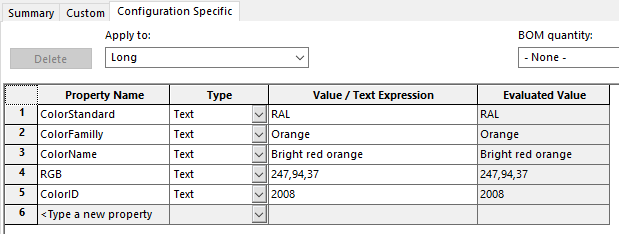Optionen

 Durch Auswahl dieses Symbols ist es möglich, einige Parameter für die automatische Erstellung von Eigenschaften einzustellen, die sich auf die zugewiesenen Farben beziehen.
Durch Auswahl dieses Symbols ist es möglich, einige Parameter für die automatische Erstellung von Eigenschaften einzustellen, die sich auf die zugewiesenen Farben beziehen.
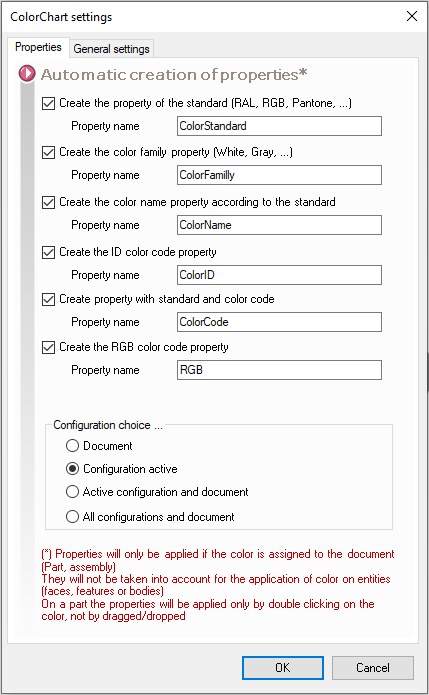
Wenn Sie eine Farbe auf ein Teil aus der Baugruppe oder auf die Baugruppe selbst anwenden möchten, können Sie automatisch benannte Eigenschaften erstellen.
Um aus einer Baugruppe heraus Eigenschaften für eine Komponente zu erstellen, müssen Sie:
- Ihn im FeatureManager auswählen
- Filter auswählen
 in der Symbolleiste
in der Symbolleiste - Doppelklicken Sie dann auf die Farbe, die Sie anwenden möchten.
 Wenn Sie die Komponente nicht auswählen, werden die Eigenschaften gut erstellt. Die Farbe wird nicht auf die Komponente angewendet. Die Farbe wird nur auf das Bauteil im Kontext der Baugruppe angewendet.
Wenn Sie die Komponente nicht auswählen, werden die Eigenschaften gut erstellt. Die Farbe wird nicht auf die Komponente angewendet. Die Farbe wird nur auf das Bauteil im Kontext der Baugruppe angewendet.
Wie in der Nachricht angegeben, wird die Eigenschaft automatisch durch einfaches Ziehen und Ablegen auf eine Komponente in der Baugruppe erstellt. Wenn Sie in einer Baugruppe "Teil" in der Symbolleiste auswählen, werden die Eigenschaften im Teil erstellt. Im Gegensatz dazu werden die Eigenschaften nicht erstellt, wenn Sie dies im Kontext "Teil" tun.
Der Benutzer kann wählen, ob die Eigenschaften auf dem Dokument, auf der aktiven Konfiguration oder auf beiden erstellt werden sollen.
Beispiel:
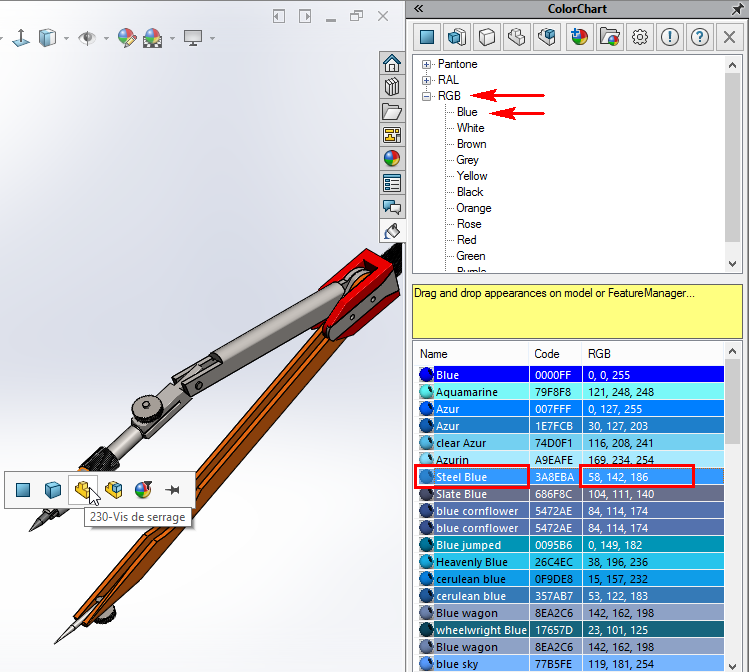
Wir haben alle 5 Optionen angekreuzt, um die 5 Eigenschaften im Teil zu erstellen. Indem wir die Farbe "Stahlblau" auf das Teil "230-Spannschrauben" in unserer Baugruppe gezogen haben, wurden die 5 Eigenschaften tatsächlich erstellt: Der Standard (RGB), die Kategorie (Blau), die Farbe (Stahlblau), die hexadezimalen Werte (RGB) und der Farbcode.
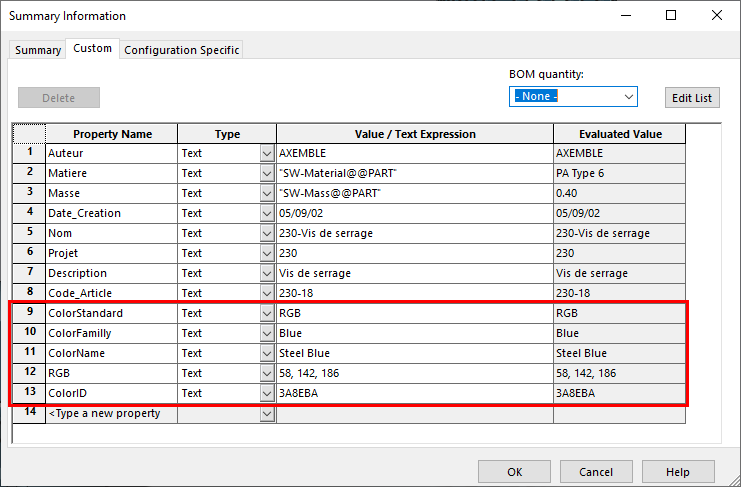
Wenn die Option "Aktive Konfiguration" angekreuzt ist, werden die Eigenschaften auf dem Tab "Konfigurationsspezifisch" erstellt: